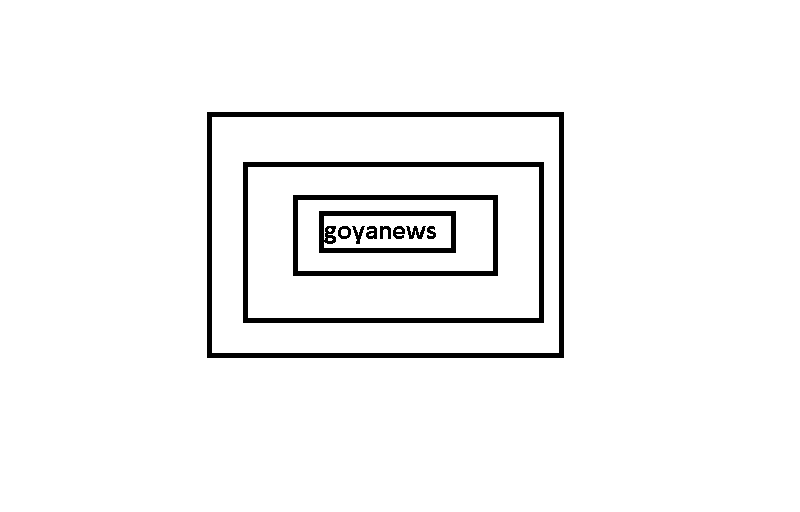Стеам клијент има уграђену функцију прављења резервних копија и враћања. Можете га користити за прављење резервне копије постојеће Стеам библиотеке и враћање датотека игара из резервне копије.
Такође можете ручно да направите резервну копију фасцикле за инсталацију игре и вратите је након чисте инсталације. Међутим, након чисте инсталације или поновног покретања, Стеам можда неће препознати ваше инсталиране игре и може тражити да поново инсталирате апликације.
Ово је проблем који се понавља и на рачунарима са оперативним системом Виндовс 11 и 10. На срећу, можете натерати Стеам да пронађе вашу игру из инсталационог директоријума уз мало подешавања. Ево како да натерате Стеам да препозна игре које сте инсталирали на рачунар.
Зашто Стеам не препознаје моје инсталиране игре?
Стеам можда неће успети да препозна инсталирану игру ако сте променили подразумевани Стеам фолдер. У другим случајевима, изненадно гашење Стеам клијента и недостајуће .ацф датотеке за игре су уобичајени фактори који доприносе овом проблему.
Ево неколико ствари које можете покушати да натерате Стеам да препозна ваше инсталиране игре и да вам уштеди време и податке при поновном преузимању игре.
1. Поново инсталирајте Стеам игре без преузимања
Према Стеам-у, ако Стеам клијент не препозна инсталационе датотеке, неке игре се можда неће инсталирати. Под условом да имате фасциклу игре на исправној локацији, можете започети процес преузимања. Ово ће приморати Стеам да препозна постојеће инсталационе датотеке без потребе да поново преузима све датотеке.
Имајте на уму да ово захтева да будете пријављени на свој Стеам налог. Ако имате потешкоћа да се пријавите, истражите наш водич за решавање проблема да бисте решили проблем са Стеам-ом.
Затим, уверите се да сте ван породичне сцене. Да бисте то урадили, кликните на икону Фамили Виев у горњем десном углу екрана и унесите свој ПИН да бисте изашли из Фамили Виев-а.
Затим отворите картицу Библиотека у горњем левом углу. Наводи све игре које имате и инсталиране на рачунару.
Чим Стеам почне да инсталира игру, вероватно ће препознати постојеће датотеке и завршити инсталацију без поновног преузимања датотека игре.
2. Додајте алтернативну локацију за инсталацију
Можете да промените подразумевану локацију за преузимање игре Стеам да бисте сачували велике игре на другом диску или партицији. Ако сте раније пренели своје Стеам игре, Стеам неће моћи да пронађе датотеке игара и приказаће их као неинсталиране. Да бисте ово поправили, додајте алтернативни фолдер игре Стеам клијенту користећи Стеам Манагер.
Стеам ће потражити датотеке у новододатој фасцикли и приказати их у вашој Стеам библиотеци. Ако се игра не појави одмах, поново покрените апликацију и проверите своју Стеам библиотеку.
3. Управљајте .ацф датотекама за Стеам игре
.ацф датотеке у Стеам-у се користе за складиштење података и кеш конфигурације. У основи, свака .ацф датотека има јединствени аппид (ИД апликације) и чува информације о игрици као што су стања инсталације и преузимања ДЛЦ-а, буилдид (ИД израде) и друге информације о корисничким преференцијама.
Ако .ацф датотека повезана са Стеам игром недостаје или је оштећена, Стеам можда неће препознати инсталирану игру. Да бисте решили овај проблем, можете да преместите постојеће .ацф датотеке и поново их направите резервну копију, приморавајући Стеам да препозна инсталирану игру. Пре него што почнете, проверите да ли имате довољно простора да инсталирате Стеам игру.
Ако сте променили подразумевани Стеам инсталациони фолдер, идите до одговарајућег директоријума.
Унутар фасцикле СтеамАппс пронађите .ацф датотеку повезану са погођеном Стеам игром. На пример, .ацф датотека за игру Цоунтер-Стрике: Глобал Оффенсиве је аппманифест_730.ацф. 730 је аппид (ид апликације) за ову игру. Слично, сви спортови имају различите апликације. Можете пронаћи апликацију за све Стеам игре на стеамдб.инфо.
Покрените апликацију Стеам и наставите ажурирање/преузимање. Стеам ће пронаћи постојеће датотеке игара и приказати вашу игру у Стеам библиотеци.
Омогућавање Стеам-а да препозна инсталиране игре
Инсталиране Стеам игре често постају недоступне или се деинсталирају након поновне инсталације Стеам-а. Овај проблем можете да решите тако што ћете усмерити Стеам на одговарајући алтернативни директоријум за инсталацију или тако што ћете покренути поновну инсталацију да бисте присилили Стеам да препозна игру. Ако је проблем настао због оштећене .ацф конфигурационе датотеке, можете вратити датотеку која недостаје уз малу промену у Стеам библиотеци и инсталационом директоријуму.